Як експортувати нотатки в Apple Notes як PDF на будь-якому пристрої

Дізнайтеся, як експортувати нотатки в Apple Notes як PDF на будь-якому пристрої. Це просто та зручно.
![Disney Plus не працює в Chrome? [7 НАЙКРАЩИХ РІШЕНЬ] Disney Plus не працює в Chrome? [7 НАЙКРАЩИХ РІШЕНЬ]](https://img2.luckytemplates.com/resources1/images2/image-3350-0408150855021.png)
Бачити, як кнопка входу Disney Plus не працює в Chrome , справді дуже болісно, ви не просто пропускаєте улюблене шоу, але й не можете ввійти на веб-сайт Disney Plus.
За словами користувачів, проблема виникає, коли вони намагаються відкрити веб-сайт Disney Plus і натискають кнопку входу, нічого не відбувається і код помилки не відображається.
Що ж, це випадкова проблема, про яку повідомили багато користувачів на сторінці підтримки Disney , а також на офіційному веб-сайті Microsoft.
Крім того, існує багато різних причин, через які Disney Plus не працює з проблемою Chrome, і, як вважають користувачі, це не обмежується лише Chrome , також виникає в інших браузерах, таких як Firefox, Edge тощо .
Отже, не витрачаючи час, щоб дізнатися, як виправити Disney Plus, який не працює в хромі та інших браузерах.
Але спочатку розгляньмо деякі поширені причини, через які Disney Plus не працює.
Чому мій Disney Plus не працює в Chrome?
Однією з найпоширеніших причин того, що Disney plus не працює в Chrome, є тимчасові збої в роботі браузера або самого веб-сайту.
Однак є й інші причини, серед яких деякі з них – сторонні встановлені розширення на розширеннях, пошкоджений кеш веб-переглядача, обмеження з боку вашого провайдера чи клієнтів VPN.
Отже, це деякі з поширених винуватців того, що Disney plus не працює в браузері. Тепер виконайте відповідні виправлення.
Як виправити, що Disney Plus не працює в Chrome?
Що ж, перш ніж перейти до рішень, переконайтеся, що перевірили статус сервера Disney Plus. Незважаючи на це, перейдіть на інший веб-переглядач, перезапустіть систему та інтернет-обладнання, оскільки ці швидкі трюки вирішують тимчасові збої, відповідальні за проблему кнопки входу Disney Plus Не працює.
Зміст
Рішення 1 – спочатку натисніть кнопку реєстрації, а потім увійдіть
Що ж, проблема може бути тимчасовим збоєм сайту Disney Plus або самого браузера . Багато користувачів повідомили, що можуть вирішити проблему, натиснувши кнопку реєстрації та ввійшовши на сайт.
![Disney Plus не працює в Chrome? [7 НАЙКРАЩИХ РІШЕНЬ] Disney Plus не працює в Chrome? [7 НАЙКРАЩИХ РІШЕНЬ]](https://img2.luckytemplates.com/resources1/images2/image-9870-0408150855468.png)
Тепер перевірте, чи починає працювати Disney Plus чи ні, але якщо ні, перейдіть до наступного рішення.
Рішення 2 – Очистіть кеш браузера
Спробуйте очистити кеш веб-переглядача, оскільки часто пошкоджений кеш веб-переглядача також може спричинити проблеми під час відкриття будь-якого веб-сайту.
Отже, щоб виправити, що Disney Plus не працює в Chrome або будь-якому іншому браузері, очистіть дані веб-перегляду та перевірте, чи працює це для вас чи ні.
Для цього виконайте наведені нижче дії.
![Disney Plus не працює в Chrome? [7 НАЙКРАЩИХ РІШЕНЬ] Disney Plus не працює в Chrome? [7 НАЙКРАЩИХ РІШЕНЬ]](https://img2.luckytemplates.com/resources1/images2/image-5973-0408150855719.png)
Крім того, ви також можете натиснути клавіші Ctrl+Shift+Delete > це відкриє вікно чистих даних веб-перегляду > установіть прапорці для файлів cookie та інших даних сайту та кешованих зображень і файлів .
Виберіть період часу, за який потрібно видалити дані кешу > натисніть кнопку Видалити дані веб-перегляду .
Тепер перезавантажте веб-сайт і перевірте, чи Disney Plus знову починає працювати в Chrome.
Рішення 3 – Вимкніть розширення браузера
Багато разів розширення веб-переглядача спричиняють перешкоди в роботі веб-переглядача чи сайту. Або перевірте, чи встановили ви розширення, а потім вимкніть їх одне за іншим.
Зазвичай проблему спричиняють такі розширення, як VPN, і розширення для блокування реклами, як-от Ghostery та Ublock Origin.
Нижче описано, як вимкнути розширення в Chrome:
![Disney Plus не працює в Chrome? [7 НАЙКРАЩИХ РІШЕНЬ] Disney Plus не працює в Chrome? [7 НАЙКРАЩИХ РІШЕНЬ]](https://img2.luckytemplates.com/resources1/images2/image-144-0408150855938.png)
![Disney Plus не працює в Chrome? [7 НАЙКРАЩИХ РІШЕНЬ] Disney Plus не працює в Chrome? [7 НАЙКРАЩИХ РІШЕНЬ]](https://img2.luckytemplates.com/resources1/images2/image-4732-0408150856364.png)
Перевірте, чи можете ви увійти на веб-сайт Disney Plus . Якщо так, то добре, але якщо ні, увімкніть усі розширення одне за іншим, доки не знайдете проблемне розширення.
Крім того, якщо ви виявите, що проблемне розширення блокує рекламу, додайте веб-сайт Disney Plus до списку виконання в налаштуваннях розширення Adblocking.
Нижче ознайомтеся з кроками для розширення Chrome origin uBlock.
Сподіваємося, тепер проблема Disney Plus не працює в Chrome виправлена.
Рішення 4. Перевірте підключення до Інтернету
Це може статися через погане з’єднання з Інтернетом. У вас виникають проблеми з відкриттям і входом у програму Disney plus у Chrome або інших веб-переглядачах.
Також може статися, що ваш Інтернет-провайдер перериває роботу послуги, тому просто зверніться до свого Інтернет-провайдера та дізнайтеся про проблему.
Рішення 5. Використовуйте анонімний або приватний режим свого браузера
Багато користувачів згадували, що запуск Disney Plus в анонімному або приватному режимі браузера працює для них, щоб вирішити проблему невдалого входу в Disney Plus.
![Disney Plus не працює в Chrome? [7 НАЙКРАЩИХ РІШЕНЬ] Disney Plus не працює в Chrome? [7 НАЙКРАЩИХ РІШЕНЬ]](https://img2.luckytemplates.com/resources1/images2/image-5768-0408150856772.png)
Отже, варто спробувати, просто запустіть веб-переглядач і відкрийте приватний режим або режим анонімного перегляду, якщо ви використовуєте Chrome, і перевірте, чи проблему вирішено.
Рішення 6 – скидання маршрутизатора до заводських налаштувань
Якщо проблему не вирішено, проблема не в браузері чи веб-сайті. Це може бути результатом пошкодженої мікропрограми вашого маршрутизатора. Отже, тут пропонується скинути роутер до заводських налаштувань .
Зверніть увагу: скидання маршрутизатора до заводських налаштувань призведе до втрати персональних налаштувань, таких як ім’я користувача, пароль, SSID тощо.
Нижче виконайте кроки, щоб скинути маршрутизатор Netgear до заводських налаштувань.
Рішення 7 – спробуйте іншу мережу
Сподіваємось, після виконання наведених рішень ви зможете виправити Disney Plus не працює в браузері Chrome. Але якщо ні, то єдиним варіантом, який залишається, є переключення на іншу мережу.
Для цього виконайте наведені нижче дії.
Ви також можете вибрати інтернет-з’єднання VPN , оскільки це може спрацювати у вашому випадку. Використання підключення до мережі VPN дозволяє переглядати геообмежений контент з усього світу.
Отримайте Express VPN, щоб насолоджуватися необмеженим доступом
Питання що часто задаються:
1. Чому моя кнопка входу Disney plus не працює?
Є деякі часті причини, через які кнопка входу Disney Plus не працює, деякі з них – це неправильні налаштування брандмауера, погане підключення до Інтернету, обмеження пропускної здатності, проблеми з пошкодженими файлами, проблеми з браузером тощо .
2. З якими браузерами працює Disney plus у Windows?
Disney+ підтримує такі браузери в Windows – Google Chrome, Firefox, Internet Explorer і Microsoft Edge .
3 – Як мені виправити, що кнопка входу Disney Plus не працює?
Ви можете вирішити проблему з непрацюючою кнопкою входу в Disney Plus, спробувавши наведені виправлення
Рекомендоване рішення – виправлення різноманітних комп’ютерних помилок/проблем
Якщо ви виявите, що ваш комп’ютер/ноутбук з Windows працює повільно або ви зіткнулися з різними помилками та проблемами комп’ютера, пропонується просканувати вашу систему за допомогою єдиного інструменту відновлення ПК.
Це розширений інструмент відновлення, який лише за допомогою одноразового сканування виявляє та усуває різноманітні проблеми Windows і стійкі помилки комп’ютера.
За допомогою цього ви можете виправити різні помилки оновлення, відновити пошкоджені системні файли Windows, помилки DLL, помилки реєстру, запобігти зараженню вірусами чи зловмисним програмним забезпеченням і багато іншого.
Це не тільки виправляє помилки, але й оптимізує продуктивність вашого ПК з Windows, як нового, щоб оптимізувати ігрову продуктивність.
Отримайте PC Repair Tool, щоб зробити ваш ПК без помилок і прискорити роботу
Висновок:
Отже, це все про те, як виправити Disney Plus, який не працює в Chrome.
Я зробив усе можливе, щоб перерахувати повні можливі виправлення, щоб вирішити проблему з непрацюючою кнопкою входу в Disney Plus.
Обов’язково дотримуйтеся виправлень, наданих одне за одним, і переконайтеся, що ваш Disney Plus знову запрацює. Але якщо жодне з наведених виправлень не працює для вас, сміливо звертайтеся до сторінки підтримки Disney+ .
Удачі..!
Апаратне прискорення використовує спеціалізоване обладнання, наприклад графічний процесор (GPU), для відтворення графіки, відтворення відео або виконання складних обчислень. Добре ввімкнути або вимкнути (якщо вже ввімкнено) апаратне прискорення, щоб перевірити, чи допоможе це вам вирішити проблеми з відтворенням відео Disney Plus.
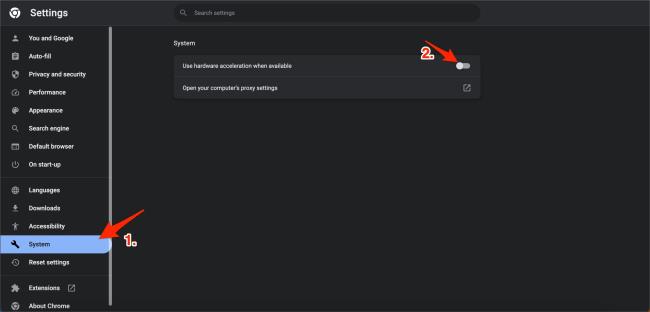
Дізнайтеся, як експортувати нотатки в Apple Notes як PDF на будь-якому пристрої. Це просто та зручно.
Як виправити помилку показу екрана в Google Meet, що робити, якщо ви не ділитеся екраном у Google Meet? Не хвилюйтеся, у вас є багато способів виправити помилку, пов’язану з неможливістю поділитися екраном
Дізнайтеся, як легко налаштувати мобільну точку доступу на ПК з Windows 11, щоб підключати мобільні пристрої до Wi-Fi.
Дізнайтеся, як ефективно використовувати <strong>диспетчер облікових даних</strong> у Windows 11 для керування паролями та обліковими записами.
Якщо ви зіткнулися з помилкою 1726 через помилку віддаленого виклику процедури в команді DISM, спробуйте обійти її, щоб вирішити її та працювати з легкістю.
Дізнайтеся, як увімкнути просторовий звук у Windows 11 за допомогою нашого покрокового посібника. Активуйте 3D-аудіо з легкістю!
Отримання повідомлення про помилку друку у вашій системі Windows 10, тоді дотримуйтеся виправлень, наведених у статті, і налаштуйте свій принтер на правильний шлях…
Ви можете легко повернутися до своїх зустрічей, якщо запишете їх. Ось як записати та відтворити запис Microsoft Teams для наступної зустрічі.
Коли ви відкриваєте файл або клацаєте посилання, ваш пристрій Android вибирає програму за умовчанням, щоб відкрити його. Ви можете скинути стандартні програми на Android за допомогою цього посібника.
ВИПРАВЛЕНО: помилка сертифіката Entitlement.diagnostics.office.com



![[ВИПРАВЛЕНО] Помилка 1726: Помилка виклику віддаленої процедури в Windows 10/8.1/8 [ВИПРАВЛЕНО] Помилка 1726: Помилка виклику віддаленої процедури в Windows 10/8.1/8](https://img2.luckytemplates.com/resources1/images2/image-3227-0408150324569.png)
![Як увімкнути просторовий звук у Windows 11? [3 способи] Як увімкнути просторовий звук у Windows 11? [3 способи]](https://img2.luckytemplates.com/resources1/c42/image-171-1001202747603.png)
![[100% вирішено] Як виправити повідомлення «Помилка друку» у Windows 10? [100% вирішено] Як виправити повідомлення «Помилка друку» у Windows 10?](https://img2.luckytemplates.com/resources1/images2/image-9322-0408150406327.png)


